Comment supprimer ou désactiver le plein écran des appels entrants
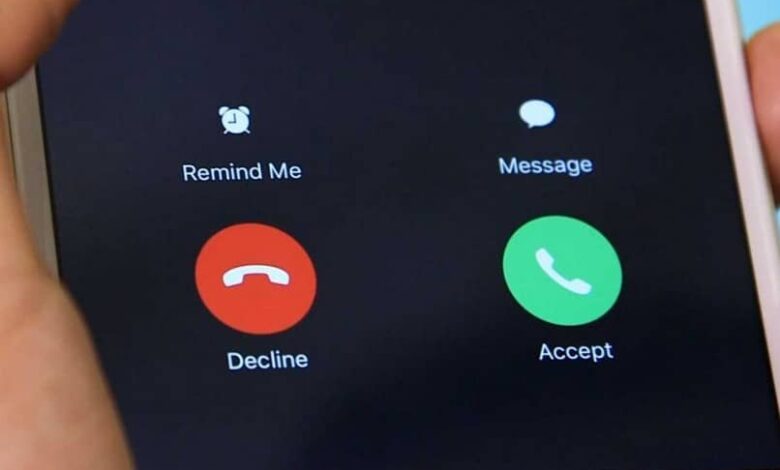
Vous est-il arrivé de faire une activité sur votre mobile, comme regarder une vidéo ou jouer à un jeu, et soudainement vous recevez un appel inopportun qui occupe tout l’écran et interrompt ce que vous faites ?
Si la réponse est oui, cette fois, nous vous proposons des alternatives pour éliminer ce plein écran ennuyeux qui submerge votre téléphone et vous empêche de faire toute autre activité.
Si vous possédez un appareil Android avec un système d’exploitation égal ou supérieur à 5,0, vous pouvez configurer votre mobile pour que, lorsque vous recevez un appel, vous recevez une notification sur un petit côté de l’écran , au lieu de couvrir tout l’écran de votre appareil.
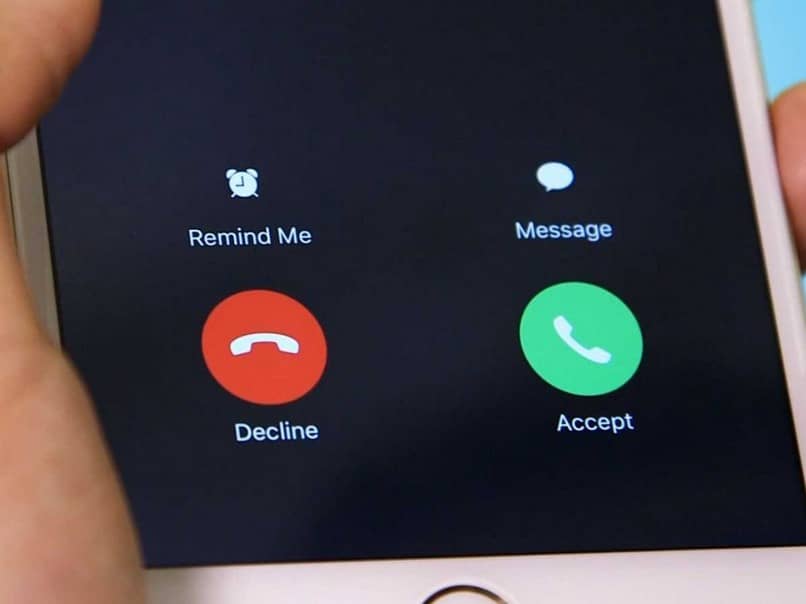
Le grand avantage de cette option est que nous pouvons faire glisser la notification si nous ne pouvons pas y assister et que nous pouvons continuer ce que nous faisions régulièrement. Une option très utile si nous sommes au volant, en utilisant le GPS sur notre mobile, car l’appel ne couvrira pas tout l’écran et nous pouvons continuer à voir l’itinéraire sans aucun problème.
Comment désactiver le plein écran pour les appels entrants sur Samsung
Pour pouvoir désactiver le mode plein écran sur un appareil Samsung, la première chose à faire est d’aller dans l’application Téléphone et là, il faudra appuyer sur les trois points dans le coin supérieur droit.
Une fois là-bas, nous devrons aller dans les paramètres et rechercher l’option Appels dans la fenêtre pop-up et l’activer. Cette fonction affiche les appels entrants dans une fenêtre contextuelle, c’est-à-dire sous forme de notification, au lieu du plein écran.
Gardez à l’esprit que cette fonction est activée lorsque vous utilisez une autre application, par conséquent, si le téléphone est inactif, le plein écran classique sera affiché lors de la réception d’un appel.

Si cette configuration ne fonctionne pas pour vous ou si vous n’obtenez tout simplement pas l’option, votre appareil a probablement un autre système d’exploitation. Dans ce cas, la première chose à faire est de vous rendre dans les paramètres.
Dans les paramètres, vous devez rechercher l’option Applications et une fois sur place, vous devrez appuyer sur les trois points situés dans le coin supérieur droit et sélectionner l’option Afficher les applications système Android .
À ce stade, nous devrons descendre là où se trouve le téléphone. Nous appuyons sur cette option pour voir les informations de l’application.
Enfin, nous devrons descendre à la section qui dit Avancé et désactiver l’option Options qui peuvent être affichées. Si votre appareil n’apparaît pas avec ce nom, appuyez sur l’option appelée Afficher ci-dessus et désactivez l’autorisation.
De cette façon, vous n’aurez plus à vous soucier d’un appel entrant monopolisant tout l’écran de votre mobile. La prochaine fois que vous en recevrez une, une petite notification apparaîtra où vous pourrez y assister, la rejeter ou simplement la sauter en faisant glisser la notification sur le côté.
Autres moyens de désactiver le plein écran pour les appels entrants
Si pour une raison quelconque, votre mobile n’a pas la fonction de créer une notification lorsqu’un appel arrive, vous devrez recourir à une application très utile appelée Call popOut .
Cette application est chargée de créer une notification si un appel entre dans notre appareil, ce qui empêche le plein écran et nous évite les interruptions.
Nous devrons télécharger et installer cette application, disponible dans le Play Store. Une fois installé, nous l’ouvrirons et la configuration préétablie sera celle indiquée; cependant, nous pouvons modifier des options telles que travailler avec tout ou partie des applications, la taille et l’emplacement de la notification à l’écran.
Lorsqu’un appel arrive, un petit cercle apparaîtra avec la notification, ce qui n’interrompra pas du tout ce que nous faisons avec notre appareil. Si nous laissons la notification enfoncée pendant quelques secondes, plusieurs options nous sautent dessus : rejeter l’appel, y répondre, le renvoyer ou le mettre en silence . De la même manière, nous pouvons bloquer ou désactiver les appels entrants et les appels vidéo de WhatsApp si nécessaire.
Cette application est très utile pour tous les appareils qui ne peuvent pas exécuter cette fonction par eux-mêmes. Il est très léger et ne consomme pas beaucoup de batterie.




